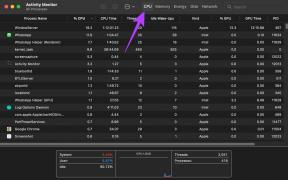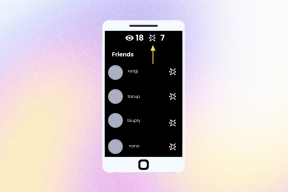VLC: Untertitel erhalten, Videos von der letzten Position fortsetzen
Verschiedenes / / February 14, 2022
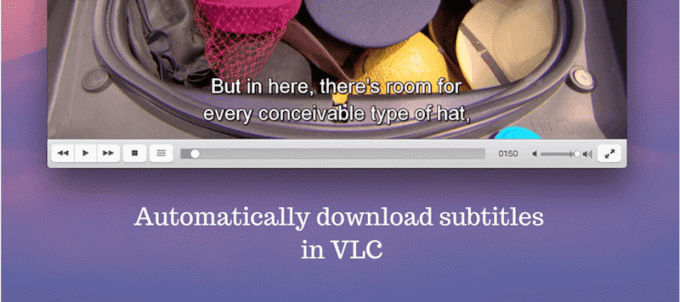
VLC ist einer der beliebtesten verfügbaren Medienclients und liegt uns hier bei Guiding Tech sehr am Herzen. VLC kann viel mehr als nur jede Videodatei abspielen du wirfst darauf. Die Tatsache, dass es kostenlos und Open Source ist, ist nur der Anfang.
Wir lieben VLC: Deshalb haben wir uns entschlossen, ein eBook darüber zu schreiben. Sie können es hier online lesen.
Von außen kann VLC ziemlich einfach erscheinen. Ehrlich gesagt, gibt es konkurrierende Mediaplayer die viel mehr Funktionen haben. Aber zum Glück sieht es so aus, als hätte VLC die Angelegenheit zur Kenntnis genommen und versucht, einige großartige neue Funktionen zu integrieren. Chromecast-Unterstützung wird gemunkelt irgendwann in diesem Jahr ankommen!
Heute werden wir über zwei großartige Funktionen sprechen, die in VLC 2.2 hinzugefügt wurden, und wie man sie verwendet: automatisch Untertitel herunterladen und Fortsetzen eines Videos von seiner letzten Position.
So laden Sie Erweiterungen automatisch herunter
In unserem ultimativen VLC-Leitfaden haben wir die besten Erweiterungen erwähnt, darunter eine
VLSub. Erweiterungen für VLC sind ziemlich großartig, aber sie sind nicht einfach zu installieren. Hier können Sie sich den Prozess ansehen.Mit der Version 2.2 hat sich VLC entschieden, die VLSub-Erweiterung direkt mit der App zu bündeln. Aber es ist immer noch im Erweiterungsmenü, was zu Verwirrung führen kann.
Laden Sie das Video hoch, gehen Sie zu VLC Menü in Mac, dann Maus über zu Erweiterungen und auswählen VLSub. Gehen Sie unter Windows zu Aussicht -> Erweiterungen.

In diesem Fenster können Sie Erweiterungen automatisch und manuell durchsuchen. Drücke den Suche nach Hash oder Suche mit Name um mit der Suche zu beginnen. In meiner Erfahrung habe ich das gefunden Suche mit Name funktioniert besser. Der Suche nach Hash sucht anhand von Metadaten nach Untertiteln.

Nachdem Sie den gesuchten Untertitel in der Liste gefunden haben, klicken Sie darauf, um ihn zu markieren und zu klicken Auswahl herunterladen Taste. In wenigen Sekunden wird der Untertitel heruntergeladen und in die VLC-Videodatei eingebettet.

Manuelle Suche: Es wird Zeiten geben, in denen die bloße Suche nach Dateinamen keine Ergebnisse liefert. In solchen Momenten kann man den Film eintippen bzw Fernsehshows nenne dich. Wenn es sich um eine Fernsehsendung handelt, können Sie sogar die Staffel- und Episodennummer angeben.
Video von der letzten Position fortsetzen
Das war früher auch über eine Erweiterung möglich, aber ich denke, dass es jetzt viel besser funktioniert, da es sich um eine native Funktion handelt.
So funktioniert das. Sie sehen sich ein langes Video, einen Film oder eine Vorlesung in VLC an und müssen es aus irgendeinem Grund beenden. Wenn Sie dieses Video nun erneut in VLC öffnen, wird Ihnen die folgende Eingabeaufforderung angezeigt.

Sie können entweder ein Video von Anfang an starten, die Wiedergabe an der Stelle fortsetzen, an der Sie aufgehört haben, oder VLC mitteilen, dass Sie dies tun möchten Immer weiter die Wiedergabe. Das bedeutet, dass VLC beim nächsten Start des Videos automatisch an der Stelle beginnt, an der Sie aufgehört haben, und es wird kein Popup angezeigt.
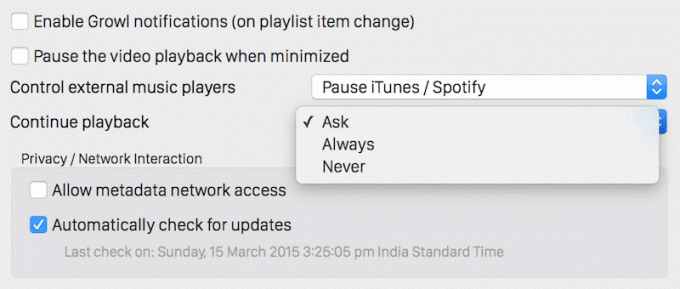
Sie können zu gehen Einstellungen -> Allgemein -> Wiedergabe fortsetzen um alle vorherigen Einstellungen zu überschreiben.
Was ist Ihre Lieblings-VLC-Funktion?
VLC wird mit jeder neuen Version besser und ich bin froh darüber. Was ist Ihr Lieblings-VLC-Feature? Teilen Sie es uns in den Kommentaren unten mit.
Gefällt Ihnen der Artikel? Dann würden Sie unser Ebook auf VLC lieben
Hier ist der Link, schau mal: Der ultimative Leitfaden für den VLC Media Player.
Zuletzt aktualisiert am 02. Februar 2022
Der obige Artikel kann Affiliate-Links enthalten, die Guiding Tech unterstützen. Dies beeinträchtigt jedoch nicht unsere redaktionelle Integrität. Die Inhalte bleiben unvoreingenommen und authentisch.